PublisherでWordArtテキストツールの形状を変更する方法
Microsoft Publisherには、 (Microsoft Publisher)WordArtテキスト(WordArt Text)の形状を変更できる機能があります。この機能は形状変更(Change Shape)と呼ばれます。テキスト効果(Text Effect)ツールを使用して、 WordArtテキストを魅力的に見えるようにカスタマイズする必要があるだけではありません。図形の変更(Change Shape)ツールを使用して、WordArtテキストに独特で魅力的な外観を与えることもできます。
図形の変更(Change Shape)は、ユーザーがWordArtの全体的な図形を選択できるようにするツールです。図形(Change Shape)の変更ツールは、ランダムなテキストでは機能しません。WordArtである必要があります。
PublisherでWordArtテキスト(WordArt Text)の形状を変更する
MicrosoftPublisherを開きます。

[挿入(Insert )]タブに移動します。
[テキスト(Text)]グループで、[ワードアート(WordArt)]をクリックします。
[ワードアート]リストで、[ワードアートスタイル](WordArt Style)を選択します。
次に、 WordArt(WordArt Textbox)テキストボックスにテキストを入力します。
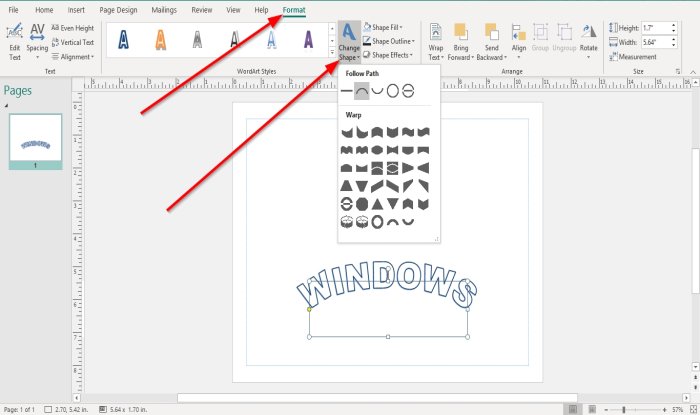
[フォーマット](Format )タブが表示されます。[フォーマット(Format )]タブをクリックします。
[ワードアートスタイル(WordArt Styles)]グループの[書式(Format )]タブで、[図形の変更(Change Shape)]をクリックします。
[図形(Change Shape)の変更]ドロップダウンリストには、[ パスに従う(Follow Path)]と[ラップ(Wrap)]の2つの[図形の変更]カテゴリがあります。
フォローパスは、(Follow Path)プレーンテキスト(Plain Text)、アーチアップ(Arch up)、アーチダウン(Arch Down)、サークル(Circle)、ボタン(Button)などの図形で構成されます。
[パスをたどる](Follow Path)カテゴリから いずれかの図形(Shapes)を選択すると、 WordArtテキストの図形(WordArt Text Shape)が曲線になります。
ラップ(Wrap )は、Curve Up、Curve Down、Can Up、Can Down、Wave One、Wave Two、Double Wave One、 DoubleWaveTwoなど(Double Wave Two )で構成されています。それはあなたのWordArtテキストシェイプ(Text Shape)にラップの外観を与えます。
(Select)これらの形状変更(Change Shape)機能のいずれかを選択します。

WordArtテキストは定義された形状に従うため、 WordArtテキスト(WordArt Text)の形状がどのように変化するかがわかります。
ユーザーは、図形の塗りつぶし(Shape Fill)ツール、図形のアウトライン(Shape Outline)ツール、および図形の効果(Shape Effect)ツールを使用して、図形の変更で(Shape Change)WordArtテキスト(WordArt Text)をカスタマイズすることもできます。
読む(Read):Microsoft Publisherでルーラーバーを表示または非表示にする方法、および使用する方法(How to Show or Hide, and Use the Ruler Bar in Microsoft Publisher)。
これがお役に立てば幸いです。ご不明な点がございましたら、以下にコメントしてください。
Related posts
Word fileからTextをPublisher publicationに挿入する方法
Office appsのWordArtにText Effectsを追加する方法
それらを使用するPublisher and HowでLayout Guidesは何ですか?
パブリッシャのCharacter、Line、Paragraph Spacing Toolの使い方
Microsoft Publisherを使ってCertificateを作成する方法
Text(TXT/CSV)ファイルをExcel fileに変換する方法
Windows 10のText and ImageをClipboard Historyにピンする方法
Copy and Paste Chrome Firefoxでは、Firefoxのブラウザ
Microsoft Publisherとは何ですか?初心者向けガイド
TextのアウトラインまたはTextにTextを追加する方法GIMP
PDFからText FileとしてHighlighted Textを抽出する方法?
Change Boot Menu Text、同じバージョンのWindowsをデュアルブートすると
Google図面を使用してGoogle SheetsにWordArtを挿入する方法
出版社にビルディングブロックを使用する方法
WordArtを使用してPowerPointのテキストをカーブする方法
Text BoxをGoogle Docsに挿入する方法
GIMPでShadowをText or Imageに追加する方法
Microsoft FormsでTextをフォーマットする方法
Add、Move and Modify ImageまたはPicture Microsoft Publisher
ExcelでText Overflowを停止または非表示にする方法
